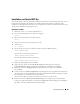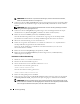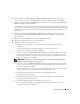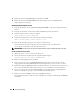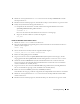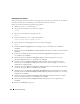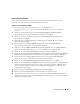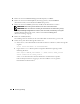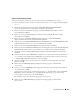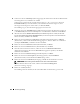Deployment Guide
Einrichtungsanleitung 229
Erstellen der Startdatenbank mit ASM
Führen Sie die folgende Schritte aus, um mit Oracle ASM eine Startdatenbank zu erstellen:
1
Starten Sie DBCA
auf dem ersten Knoten
, indem Sie als Benutzer
oracle
folgenden Befehl eingeben:
dbca &
2
Wählen Sie im Begrüßungsfenster die Option
Oracle Real Application Cluster Database
(Oracle Real Application Cluster-Datenbank), und klicken Sie auf
Weiter
.
3
Klicken Sie im Fenster
Operations
(Vorgänge) auf
Create a Database
(Datenbank erstellen)
und anschließend auf
Weiter
.
4
Klicken Sie im Fenster
Node Selection
(Auswahl der Knoten) auf
Select All
(Alle auswählen)
und anschließend auf
Weiter
.
5
Klicken Sie im Fenster
Database Templates
(Datenbankvorlagen) auf
Custom Database
(Benutzerdefinierte Datenbank) und anschließend auf
Weiter
.
6
Geben Sie im Fenster
Database Identification
(Datenbankidentifikation) einen
Global Database Name
(Globalen Datenbanknamen) wie
racdb
ein, und klicken Sie auf
Weiter
.
7
Klicken Sie im Fenster
Management Options
(Verwaltungsoptionen) auf
Weiter
.
8
Klicken Sie im Fenster
Database Credentials
(Datenbank-Zugriffsrechte) auf
Use the Same Password
for All Accounts
(Gleiches Kennwort für alle Benutzer verwenden) und anschließend auf
Weiter
.
9
Wählen Sie im Fenster
Storage Options
(Speicheroptionen) die Option
ASM
aus, und klicken Sie
auf
Weiter
.
10
Geben Sie im Fenster
Create ASM Instance
(ASM-Instanz erstellen) das Kennwort für den Benutzer
SYS
ein, klicken Sie auf
Create server parameter file
(Server-Parameterdatei erstellen), wechseln Sie
zu
/dev/raw/spfile+ASM.ora
, und klicken Sie dann auf
Weiter
.
11
Wenn eine Meldung anzeigt, dass die ASM-Instanz vom DBCA erstellt und gestartet werden kann,
klicken Sie auf
OK
.
12
Klicken Sie bei
Available Disk Groups
(Verfügbare Datenträgergruppen) auf
Create New
(Neu erstellen).
13
Geben Sie im Fenster
Disk Group
(Datenträgergruppe) die Informationen für die Datenbankdateien
ein, und klicken Sie auf
OK
.
Geben Sie einen Namen für die neue Datenträgergruppe ein, z. B. databaseDG, wählen Sie
External
Redundancy
(Externe Redundanz) aus, und wählen Sie die Datenträger aus, die in der Gruppe
zusammengefasst werden sollen (z. B.
/dev/raw/ASM1
).
Eine Meldung zeigt an, dass die Datenträgergruppe nun erstellt wird.
14
Klicken Sie bei
Available Disk Groups
(Verfügbare Datenträgergruppen) auf
Create New
(Neu erstellen).